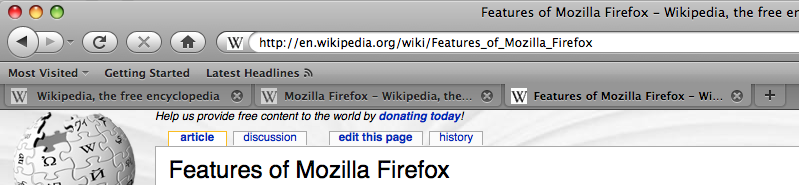- Características de Mozilla Firefox
-
Anexo:Características de Mozilla Firefox
Compatibilidad con estándares web
Mozilla Firefox es compatible con varios estándares web, incluidos HTML, XML, XHTML, SVG 1.1 (parcial),[1] CSS 1, 2 y 3,[2] ECMAScript (JavaScript), DOM, MathML, DTD, XSLT, XPath, e imágenes PNG con transparencia alfa.[3] Firefox también incorpora las normas propuestas por el WHATWG,[4] [5] y canvas element.[6]
Firefox 2 no pasa la prueba Acid2, mientras que las versiones posteriores a Firefox 3.0 Beta 2 lo hacen.[7] Sin embargo, no pasa la prueba Acid3 en la versión 3.1, obteniendo una puntuación de 92/100.[8]
Sistemas operativos para los que está disponible
Mozilla Firefox es un navegador multiplataforma que está disponible para varias versiones de Microsoft Windows, incluidos 98, 98SE, Me, NT 4.0, 2000, XP, Server 2003 y Vista. También funciona en Mac OS X y sistemas operativos basados en GNU/Linux que usen el sistema de ventanas X Window. Aunque no está oficialmente liberado para ciertos sistemas operativos, el código libre disponible funciona en muchos otros sistemas, entre otros FreeBSD, OS/2, Solaris, SkyOS, BeOS y Windows XP Professional x64 Edition.
Sistema Operativo Version actual Linux kernel 2.2.15 y posteriores (con algunas bibliotecas) 3.0.8[9] Mac OS X v10.1 1.0.8 v10.2-10.3 2.0.0.20[10] v10.4-10.5 3.0.8[9] OS/2 y eComStation 2.0.0.20[10] Microsoft Windows 95 1.5.0.12 NT 4/98/ME 2.0.0.20[10] 2000/XP/2003/Vista/
Home Server/20083.5.3[9] Seguridad
Firefox usa un sistema de seguridad sandbox.[11] Utiliza el sistema SSL/TLS para proteger la comunicación con los servidores web, utilizando fuerte criptografía cuando se utiliza el protocolo Https.[12] También proporciona apoyo a las tarjetas inteligentes para fines de autenticación.[13] Cuenta con una protección antiphishing, antimalware e integración con el antivirus. También y como medida prudencial que ha causado controversia, Firefox no incluye compatibilidad alguna con los sistemas ActiveX
La navegación mediante pestañas era uno de los principales argumentos de Firefox para atraer a los usuarios de su principal rival Internet Explorer, que hasta la versión 7 no disponía de esta funcionalidad. Consiste en poder abrir en una sola ventana del programa varias páginas a la vez, pudiendo ir de una a otra a través de las pestañas (o fichas). De este modo, la navegación resulta más cómoda y organizada y se consumen menos recursos en el equipo.
Añadir pestañas a una carpeta en marcadores
Si se tiene un grupo de pestañas abiertas y se quiere añadirlas a los marcadores de una sola vez, hay que seleccionar Añadir todas las pestañas a marcadores del menú de Marcadores para crear una carpeta que los contenga a todos.
Un grupo de páginas de inicio en pestañas
Se pueden definir un grupo de pestañas como páginas de inicio. Hay que cargar las páginas en distintas pestañas dentro de la ventana del navegador y seleccionarlas como página de inicio en las preferencias. Cuando se hace clic en el botón Inicio de la barra de herramientas, las pestañas elegidas se abrirán al mismo tiempo.
Bloqueador de ventanas emergentes (popups)
Firefox incluye un bloqueador de ventanas emergentes integrado personalizable; por defecto, bloquea todas las ventanas emergentes que considere no solicitadas de cualquier página. Además, permite definir el nivel de protección ante las ventanas emergentes en cada caso.
Marcadores
Firefox incluye la opción de almacenar sitios de la preferencia del usuario (como los Favoritos de Internet Explorer), lo que facilita la navegación de sitios visitados con frecuencia. Además, dentro de los marcadores, está la opción de palabra clave (keyword) para que el usuario escriba sólo una palabra en la barra de direcciones y el navegador comience a cargar el sitio. Puede añadirse a Firefox una barra de herramientas con algunos marcadores a los fines de acceder a los sitios correspondientes de manera más rápida. Una ventaja de los keyword es el reemplazo de texto, ideal para búsquedas rápidas.
Un ejemplo
Hacer un marcador para buscar en Wikipedia:
- Nombre: Wikipedia, la enciclopedia libre
- Dirección: http://es.wikipedia.org/wiki/Special:Search?search=%s
- Palabra Clave: wiki
De esta forma, al escribir 'wiki Firefox' el navegador buscará en Wikipedia el artículo llamado Firefox.
Extensiones
Al igual que otros navegadores basados en Mozilla, Firefox incluye un sistema propio de extensiones, que pueden instalarse por sus usuarios para personalizar el aspecto y comportamiento del navegador.
Estas extensiones, al igual que el propio navegador, se escriben en XUL, por lo que pueden modificar cualquier aspecto del interfaz y gran parte de la presentación de las páginas, así como agregar funcionalidades.
Así, la utilización de XUL hace a Firefox más flexible que otros proyectos basados en el motor de renderizado Gecko de Mozilla, como Galeon, Epiphany, K-Meleon, Camino, así como otros navegadores; aunque algunos de ellos, (como K-Meleon), pueden alcanzar un mayor rendimiento.
Firefox cuenta con cerca de mil setecientas extensiones, algunas de ellas son las siguientes:
- ForecastFox: para ver información del tiempo de tu ciudad en el navegador
- FoxGame: mejora la experiencia del usuario de Ogame y aumenta las opciones del juego
- Gmail Notifier: muestra el estado de la bandeja de entrada de las cuentas de correo de Gmail y avisa si hay correos nuevos.
- Gmail Space: permite utilizar el espacio de Gmail (6 Gb y subiendo) de la cuenta Gmail para almacenar ficheros con un aspecto similar a un ftp.
- Mouse Gestures: permite abrir enlaces, abrir y cerrar ventanas y pestañas del navegador con simples movimientos del ratón.
- All-in-One Gestures:[14] Permite ejecutar multitud de comandos del navegador mediante gestos del ratón, por ejemplo, se puede configurar para que al mover el ratón hacia la izquierda con el botón derecho presionado, se vaya a la Web visitada anteriormente en la pestaña activa.
- Copy Links:[15] Copia al portapapeles de nuestro sistema y en orden alfabético, todos los enlaces de la página Web en la que se está.
- NoScript:[16] Permite elegir de forma dinámica durante la navegación si se permiten los Scripts de un sitio Web y/o de los sitios Web contenidos sólo durante la sesión, o en todas las sesiones, aumentando así la seguridad de la navegación en sitios de dudosa confianza, y permitiéndonos aceptar sólo los scripts de sitios que sabemos que son de confianza.
- ScrapBook:[17] Captura, edita y guarda, la parte de la página Web que se seleccione, evitando así tener que guardar toda la página Web. Además permite realizar una descarga del número de niveles que se elija, a partir de los enlaces seleccionados, pudiendo usar para ello comodines y filtros para descargar sólo lo que realmente nos interese.
- DownThemAll!:[18] Gestor de descargas muy completo y no dependiente de otros gestores de descargas instalados en el sistema.
- Duplicate Tab:[19] Permite elegir poner un botón en la barra de herramientas de Firefox que al presionarlo duplique la pestaña activa, duplicando también las Webs a las que se puede acceder yendo atrás y adelante en el historial en la pestaña de origen.
- DictionaryTip:[20] Con doble clic sobre una palabra muestra su traducción en una ventanita usando uno de varios diccionarios on-line a elegir, y pudiendo elegir entre varios idiomas.
- CustomizeGoogle:[21] Al meternos en Google, lo hará sin mostrar anuncios, permitiendo filtrar dinámicamente los resultados mostrados usando comodines, etc.
- Adblock:[22] permite bloquear banners web, rascacielos, iFrames, anuncios en Flash, y otros. Muy útil para protección de contenidos a menores y para navegar desde el trabajo.
- Enhanced Bookmark Search:[23] Permite elegir poner un botón en la barra de herramientas, a través del cual realizar una búsqueda avanzada dentro de nuestros favoritos, o bien hacer gestiones avanzadas de favoritos desde una ventana aparte.
- Enhanced History Manager:[24] Permite elegir poner un botón en la barra de herramientas, a través del cual realizar una búsqueda avanzada dentro del historial de navegación, o bien hacer gestiones avanzadas del historial desde una ventana o pestaña aparte.
- Mozilla archive format (MAF):[25] Permite guardar la página Web de una pestaña, o las páginas Web de varias pestañas, en un solo archivo comprimido con extensión (.maff), que después al hacer doble clic sobre él en el explorador de nuestro SSOO, nos abrirá una o varias pestañas en el orden en que se tenían cuando se guardó el archivo .maff (lleva un tiempo desatendido, aunque hay parches no oficiales, y trucos para hacer funcionar la extensión (ver los comentarios de la extensión en la Web de Mozilla). Además la extensión .maff es de tipo mime zip, con lo cual, cualquier aplicación que permita descomprimir zip también podrá abrir y descomprimir el archivo .maff
- Flashgot: permite utilizar programas gestores de descargas con Firefox.
- IE Tab: Abre Internet Explorer en una pestaña de Firefox
- Kodak EasyShare Gallery:[26] Permite subir tus fotos directamente arrastrando los JPEG desde el escritorio hasta la ventana easy gallery en tu firefox hacia cualquiera de los servidores: Kodak, Tabblo, Flickr, MArela, 23, SmugMug
- Zotero: Permite a los usuarios recolectar, administrar y citar investigaciones de todo tipo de orígenes.
La lista oficial de extensiones, así como los temas visuales (válidos también para Thunderbird o Mozilla), están en addons.mozilla.org.[27] Aunque no se consideren extensiones, existen también programas complementarios para Firefox que ayudan a que éste navegue o se cargue más rápido en el ordenador. Estos programas son: FirefoxPreloader[28] (AceleraCargaFirefox) y firetune[29] (acelera la navegación).
Buscador
Firefox incluye de serie un buscador integrado en la interfaz que hace búsquedas en Google[30] y en otros buscadores localizados para el idioma de la traducción. También permite la opción de añadir buscadores de la base de datos online de Mycroft.[31] Entre los buscadores también se puede añadir a Wikipedia como buscador[32] en distintos idiomas.
Temas
Firefox también soporta una variedad de temas para cambiar su apariencia. Los temas son simplemente paquetes CSS y archivos de imagen. Muchos temas se pueden descargar desde la web de Mozilla.
Temas por defecto

Microsoft Windows Vista estilo visual "Strata[33] " . 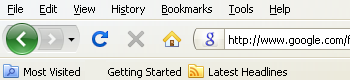
Microsoft Windows XP estilo visual "Strata[33] ". 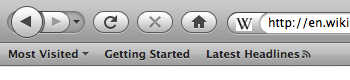
Mac OS X estilo visual "Firelight[33] ". 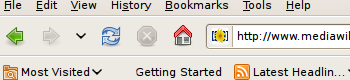
Linux "Tango[33] " tema en Linux. Idiomas
El programa existe en 45 idiomas.[34] La existencia del programa en muchos idiomas es importante para que muchas personas puedan usar el programa en su idioma materno. Los usuarios avanzados pueden usar la versión en inglés sin problemas, pero la mayoría de las personas preferirán su propia lengua.
Búsqueda «arrastra y suelta»
Para usar esta característica, debe seleccionarse un texto en una página web, luego se arrastra y se suelta sobre la barra de búsqueda para buscar con el buscador seleccionado. También funciona con copiar y pegar.
Búsqueda en la barra de direcciones
En lugar de escribir una URL completa, en la barra de direcciones se escribe una palabra clave y se pulsa la tecla Enter (o Intro en teclados para idioma español). Segundos después, aparece una página del buscador Google con los resultados de la búsqueda.
Gestor de descargas
Se incluye también con el paquete oficial, un sistema de gestión de descargas que permite descargar numerosos archivos simultáneamente y abrirlos una vez han finalizado y pausarlos para descargas de archivos grandes. Asimismo, incluye un buscador integrado, que, para aquellos que no limpien las descargas finalizadas, les permite encontrar algún archivo ya descargado de los que se encuentren en la lista. Desde la versión 3.0 es posible reanudar descargas canceladas por error, sin perder datos ya descargados.
Configuración
Todas las opciones pueden ser configuradas introduciendo en la barra de direcciones about:config.
Opciones ocultas
Mozilla Firefox, tiene funciones o informaciones escondidas. Por ejemplo, se pueden teclear diversos comandos en la barra de direcciones, con los siguientes resultados:[35]
about:Aparece información sobre el navegador y su versión.about:cacheMuestra el contenido de la caché: en memoria, en disco y offline.about:pluginsMuestra información sobre los plugins instalados.about:mozillaHuevo de pascua. El libro de Mozilla.about:robotsHuevo de pascua de Firefox 3.about:configLista de variables internas. Modificables bajo la responsabilidad del usuario.about:buildconfigMuestra la versión del compilador y sus opciones de compilación.about:creditsListado alfabético de personas que han contribuido a la creación de Firefox.about:logoLogo de Firefox.about:licenseCompendio de licencias en las que se basa Firefox.
Referencias
- ↑ Mozilla Developer Center. «SVG in Firefox». Consultado el 2007-09-30.
- ↑ Mozilla Developer Center. «Soporte para CSS». Consultado el 6 de septiembre de 2008.
- ↑ Mozilla Developer CenterMozilla Developer Center contributors (2007-01-21). «Soporte de estándares por Gecko». Gecko FAQ. Consultado el 6 de septiembre de 2008.
- ↑ WHATWG.org. «Especificaciones de WHATWG: HTML5». Consultado el 6 de septiembre de 2008.
- ↑ Mozilla Developer CenterMozilla Developer Center contributors (2007-09-30). «DOM:Storage». Consultado el 6 de septiembre de 2008.
- ↑ IBM. «El futuro de HTML». Consultado el 6 de septiembre del 2008.
- ↑ Betanews.com. «Firefox beta pasa Acid2». Consultado el 6 de septiembre del 2008.
- ↑ Trucos Windows. «Comparación de soporte de estandares web». Consultado el 17 de octubre de 2008.
- ↑ a b c «Mozilla Firefox 2 Requisitos del sistema». Mozilla. Consultado el 2007-09-21.
- ↑ a b c Mozilla. «Mozilla Firefox 2.0 (Bon Echo) Notas de la Versión y FAQ». Consultado el 15 de agosto de 2008.
- ↑ Ranganathan, Arun; Netscape Communications (2002-11-11). «Bypassing Security Restrictions and Signing Code». mozilla developer center. Consultado el 2007-01-24.
- ↑ «Privacy & Security Preferences - SSL». mozilla.org (2001-08-31). Consultado el 2007-01-24.
- ↑ Developer documentation on using PKCS#11 modules (primarily smart cards) for cryptographic purposes
- ↑ All-in-One Gestures
- ↑ Copy Links
- ↑ NoScript
- ↑ ScrapBook
- ↑ DownThemAll!
- ↑ Duplicate Tab
- ↑ DictionaryTip
- ↑ CustomizeGoogle
- ↑ Adblock
- ↑ Enhanced Bookmark Search
- ↑ Enhanced History Manager
- ↑ Mozilla archive format (MAF)
- ↑ Kodak EasyShare Gallery
- ↑ Firefox Add-ons
- ↑ SourceForge.net: Firefox Preloader
- ↑ Totalidea Software: Tweak Windows Vista - Windows Vista Tweaks - Vista Tweaks - TweakVI - Tweak-VI - Tweak-Vista - TweakVista - TweakXP - Tweak-XP - Tweak XP - Registry - Regedit - Windows Tuning - Windows XP - Windows Vista - Tweaking - Optimize - T...
- ↑ Mycroft Project: Google Search Engine Plugins - Firefox & IE7
- ↑ Mycroft Project: Search Engine Plugins - Firefox & IE7
- ↑ Mycroft Project: Wikipedia Search Engine Plugins - Firefox & IE7
- ↑ a b c d Firefox 3: Tango, Strata, Firelight - Mozilla Links
- ↑ Navegador web Firefox | Versiones internacionales: Consigue Firefox en tu lenguaje
- ↑ Sobre protocolos de enlace[1]
Enlaces externos
- Características de Mozilla Firefox en Mozilla.com
Categoría: Mozilla Firefox -
Wikimedia foundation. 2010.